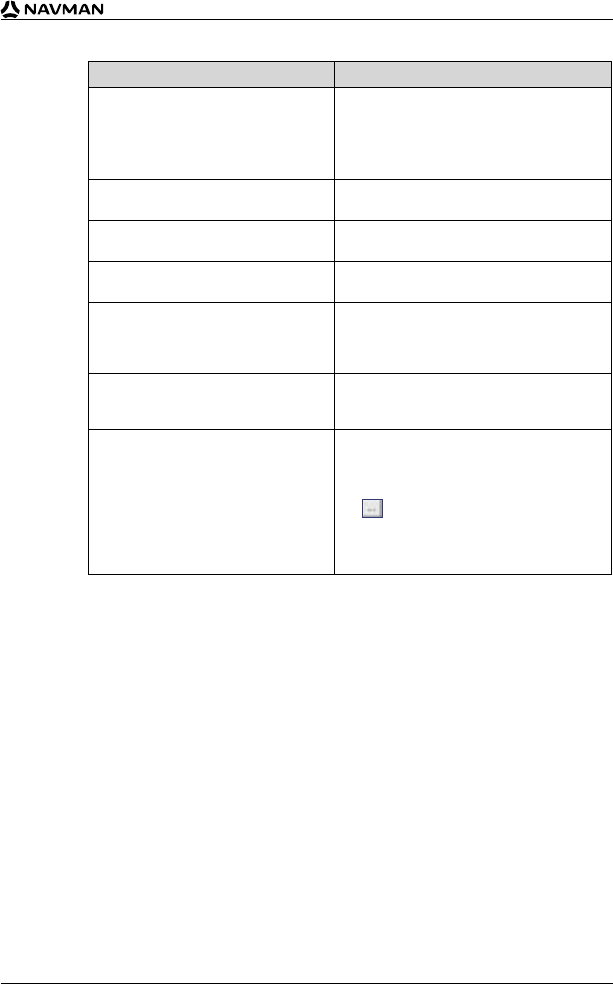63
iCN 530 | Manuel d’utilisation
3. Modifiez les paramètres des CI selon vos préférences :
Pour Il vous faut
activer le CI cocher la case Actif.
Remarque : si vous n’activez pas les
CI, vous ne pourrez configurer que
les paramètres de Niveau de visibilité
des CI et de Fichiers d’icône.
activer un avertissement visuel lorsque
vous vous rapprochez d’un CI
cocher la case Alerte visuelle.
activer un avertissement sonore lorsque
vous vous rapprochez d’un CI
cocher la case Alerte sonore.
modifier les unités utilisées pour mesurer
la distance restante jusqu’à ce CI
sélectionner le système métrique
ou impérial.
choisir à quelle distance du CI
vous souhaitez que l’avertissement
visuel s’affiche ou que le signal
sonore soit émis.
sélectionner la distance dans la case
Distance.
indiquer la priorité pour les CI lorsqu’un
ou plusieurs CI supplémentaires se
trouvent dans une même zone
déplacer le curseur de défilement Niveau
de visibilité du CI vers la gauche ou la droite.
sélectionner une icône de type de CI
personnalisé à afficher sur la carte
(faute de quoi l’icône par défaut
s’affichera)
taper le chemin d’accès au fichier icône
représentant le type de CI dans la case
Fichier icône ou le sélectionner à partir de
votre disque local ou de réseau en cliquant
sur , en localisant le fichier et en cliquant
sur Ouvrir. Le fichier doit être un graphique
en mode point (.bmp) avec un minimum de
6x6 pixels et un maximum de 32x32 pixels.
4. Cliquez sur OK et suivez les instructions.
Le fichier de CI est enregistré sur l’iCN en tant que type de CI personnalisé.
• Pour changer le nom d’un fichier, modifiez-le dans la case Nom de fichier de la
fenêtre Nom de fichier de CI, puis cliquez sur OK.
Le nom de fichier peut être composé d’un maximum de huit caractères, sans espace.
Suppression d’un fichier de CI personnalisés
de votre iCN
1. Dans le menu Carte, cliquez sur Centres d’intérêt.
La fenêtre Editeur de CI s’ouvre.
2. Dans le menu Fichier, cliquez sur Gestion des fichiers de CI.
La fenêtre Gestion des fichiers de CI s’ouvre et affiche la liste des fichiers de CI
personnalisés installés sur votre iCN.
3. Cliquez sur le Nom de fichier ou sur la Taille du fichier de CI à sélectionner.
4. Cliquez sur Supprimer.
Le fichier est supprimé de la liste mais pas encore effacé.
5. Pour sélectionner un autre fichier à supprimer, retournez à l’étape nº 2, sinon passez
à l’étape nº 6.
6. Cliquez sur OK pour accepter les modifications.
Le ou les fichier(s) sélectionné(s) sont supprimés.